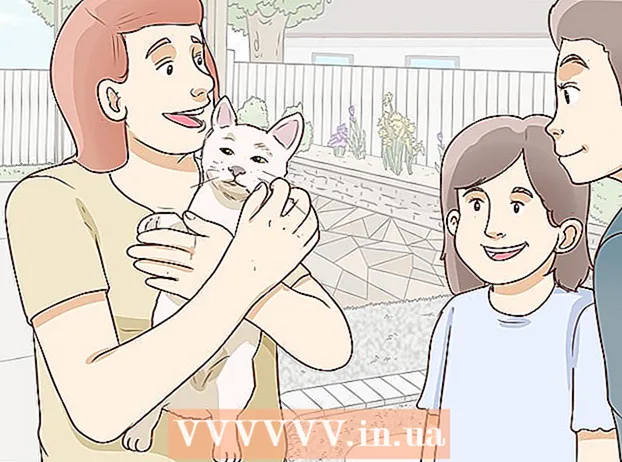Auteur:
Randy Alexander
Denlaod Vun Der Kreatioun:
2 Abrëll 2021
Update Datum:
2 Juli 2024
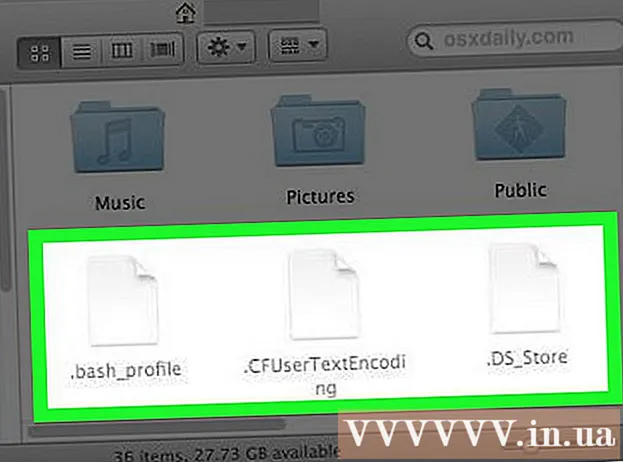
Inhalt
WikiHow haut weist Iech wéi Dir Dateien an engem USB Flash Drive verstoppt maacht fir datt Dir se opmaacht. Dëse Prozess ass uwendbar fir Windows a Mac Computeren.
Schrëtt
Method 1 vun 2: Op Windows
. Klickt op de Windows Logo an der ënneschter lénkser Ecke vum Bildschierm.
. Klickt op d'Fichier Explorer Ikon mam Bindemëttel an der ënneschter lénkser Eck vun der Startfenster.

Terminal. Dir musst vläicht am Utilities Dossier scrollen fir se ze fannen.
Gitt de Kommando "show hidden items" (weisen verstoppt Artikelen). Typ Standardastellunge schreift com.apple.finder AppleShowAllFiles JO gitt Terminal an dréckt de Schlëssel ⏎ Retour.

Wann de Finder schonn op ass, musst Dir d'App zoumaachen an se nei opmaachen fir se ze erfrëschen.- Dir kënnt och importéieren killall Finder Gitt op Terminal fir dëse Schrëtt automatesch auszeféieren.

Klickt op den Numm vum USB-Drive uewen lénks an der Finder-Fënster. Den Inhalt vun Ärem Drive erscheint, och verstoppt Ordner an Dateien.
Duebelklick op verstoppte Dateien oder Classeure. Si sinn dull gro a kucken aus wéi eng behënnert Versioun vu normale Dateien oder Classeure; Wann Dir duebelklickt, gëtt de verstoppte Fichier oder den Ordner geöffnet. Annonce
Berodung
- Dir kënnt de Standard setzen wann Dir wëllt datt verstoppte Dateien ëmmer op Ärem Computer ugewisen ginn.
Opgepasst
- D'Fichieren déi par défaut verstoppt sinn sinn dacks relativ sensibel. Wann Dir dës Dateien opmaache wëllt - besonnesch wa se Dateiesystem sinn - gitt sécher virsiichteg virzegoen.